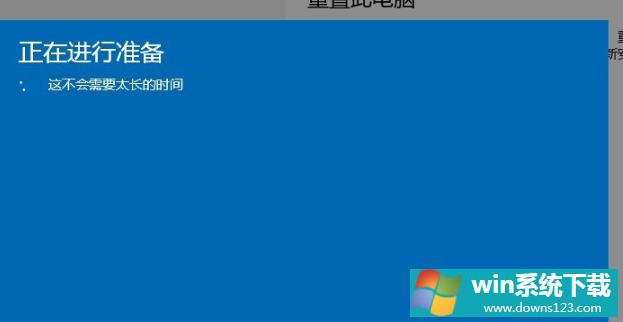Win10怎么退回到Win7
分类:win10教程 2021-08-08
导读: Win10怎么退回到Win7--虽然Win10系统越来越完善,功能也越来越强大,但是很多怀旧的用户还是用不习惯Win10,更喜欢使用Win7。那么Win10想要退回到Win7该如何操作呢?下面小编就给大家演示一下Win10退回Win7的操作步骤。 Win10退回Win7的操作...
虽然Win10系统越来越完善,功能也越来越强大,但是很多怀旧的用户还是用不习惯Win10,更喜欢使用Win7。那么Win10想要退回到Win7该如何操作呢?下面小编就给大家演示一下Win10退回Win7的操作步骤。
Win10退回Win7的操作步骤:
1、敲击键盘“win+i”组合键打开Windows设置窗口,点击“更新和安全”。
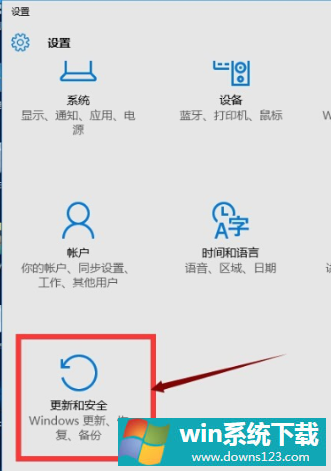
2、出现界面,点击左侧“恢复”选项,右侧找到 “回退到windows7”的选项,单击 开始。
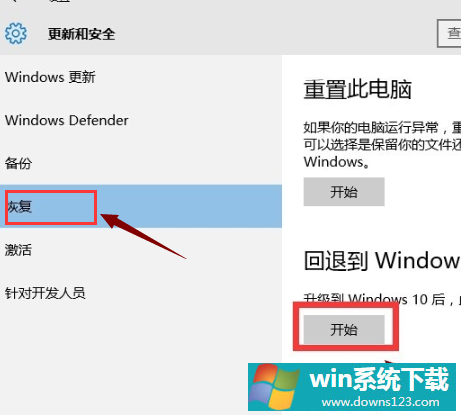
3、这里我们稍等片刻就可以退回win7了。